
php エディター Strawberry は、Win11 システムでモノラル オーディオをオフにするための実践的なチュートリアルを提供します。 Win11 システムは新しいユーザー エクスペリエンスをもたらしますが、一部の機能設定がユーザーを混乱させる可能性があります。モノラルオーディオをオフにすると、オーディオのパフォーマンスが向上し、より良い音楽とビデオ体験を楽しめるようになります。このチュートリアルでは、Win11 システムでモノラル オーディオをすばやく簡単にオフにする方法を詳しく紹介し、テクニックを簡単に習得できます。
1. 左下隅のタスクバーの「スタート」をクリックし、「設定」オプションをクリックします。
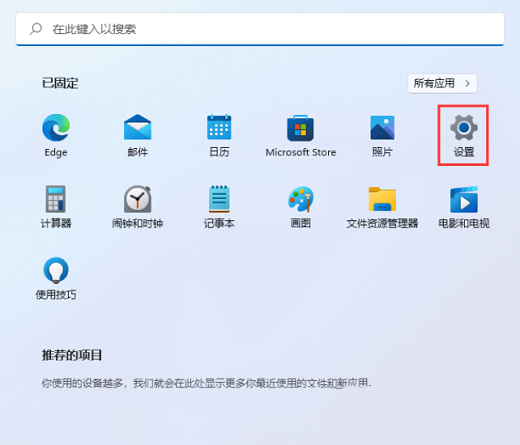
#2. 新しいインターフェースに入ったら、左側の列の「アクセシビリティ」をクリックします。
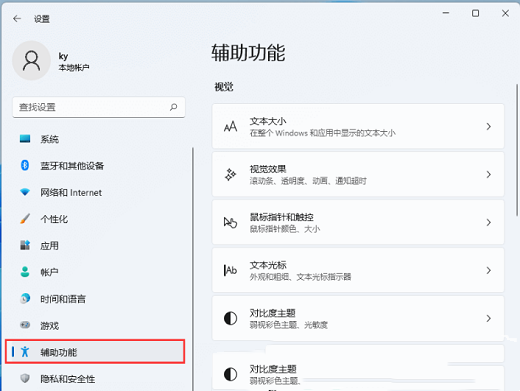
#3. 次に、右側にある「Mono Audio」を見つけて、最後にスイッチ ボタンをオフにします。
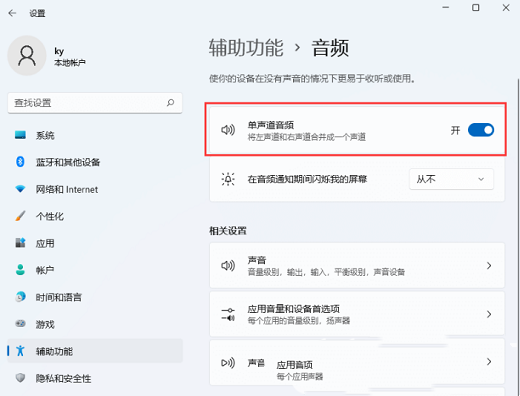
| ##システム設定 | |||
| カーソルの点滅速度の調整 | ##新しいアカウントを作成する | #コンピュータ名を変更する | アメリカン キーボードの削除 |
| ##オーディオの強化 | ##コンピューターの明るさの調整 | クイック スタートアップ方法をオフにする | #CPU パフォーマンスを設定する |
| ## | |||
以上がWin11 システムでモノラル オーディオをオフにする方法 - Win11 でモノラル オーディオをオフにするチュートリアルの詳細内容です。詳細については、PHP 中国語 Web サイトの他の関連記事を参照してください。